Word中进行文档打开导航栏和标尺的操作技巧
发布时间:2017-06-16 14:25
相关话题
word2003我想很多人都是用了好几年以上的了,word更新了2007,2010和2013等版本,目前大家都有用,不过用2003习惯了的话用2010版就会在一开始找不着北,我就是这样,一开始都是不知道导航栏在哪,今天,小编就教大家在Word中进行文档打开导航栏和标尺的操作技巧。
Word中进行文档打开导航栏和标尺的操作步骤
首先打开word一篇文档,一般是比较大的文档才会使用导航,因为导航可以让我们切换快速浏览,就相当于书签和目录的功能。
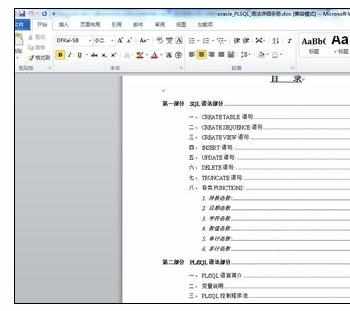
然后选择菜单——》视图,视图里边可以看到各种设置,里边有导航的设置窗。
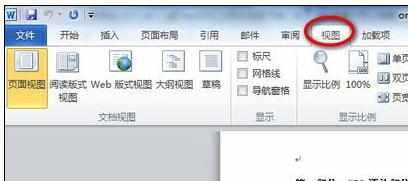
在如图所示勾选导航,即可打开导航栏了。
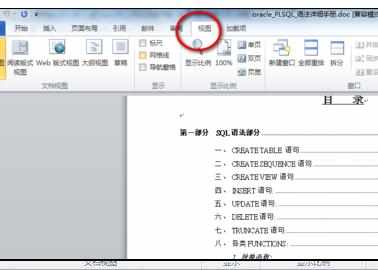
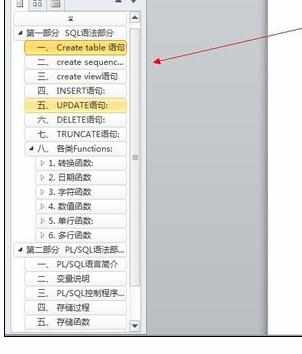
标尺打开
同样是在视图下边找到标尺,选择后即可显示标尺。
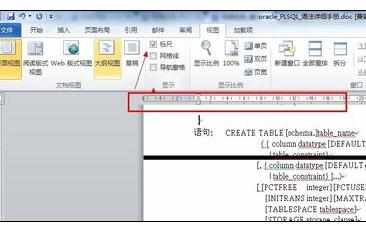

Word中进行文档打开导航栏和标尺的操作技巧的评论条评论